问题现像如下图所示:
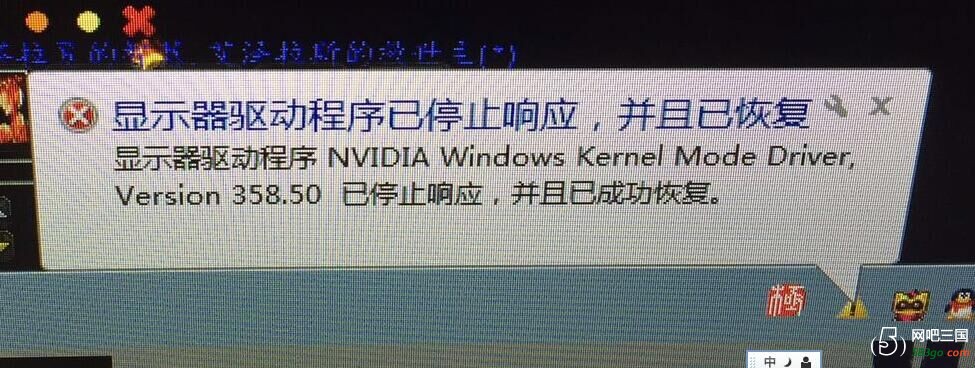
解决方法:
1. 检查显卡温度是否过高,比如驱动人生或鲁大师等都可以检测,如果确实是温度过高那就清理下显卡灰尘,也可以换个显卡测试是否为硬件本身故障
2. 换显卡驱动,注意换显卡驱动时一定要先将原系统中的显卡驱动在控制面板--添加删除程序里面卸载干净,重启后再来安装驱动,对于版本选择尽量选择稳定版,不要选用最新或是beta版本之类的版本
3. 用驱动精灵类的工具进行修复,具体步骤如下:(系统助手---显示驱动停止响应)
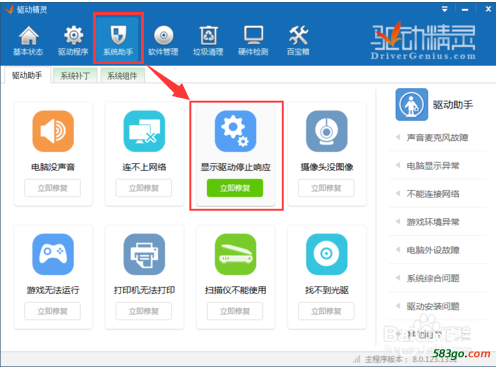
4. 在NV显卡驱动控制台“管理3D设置”里找到“电源管理模式”,新显卡驱动默认为“最佳功率”,更改为“自适应”,确定即可 如下图所示:
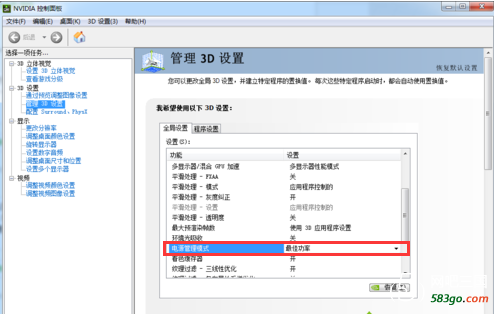
5. 如果你是集成的intel显卡,请在注册表中HKEY_LOCAL_MACHINE\SYSTEM\CurrentControlSet\Control\GraphicsDrivers 窗口右边右键---新建DWORD 输入TdrLevel。修改键值为十六进制数为0
在注册表中进行TDR检测的值有两个:TdrLevel和TdrDelay TdrLevel: 0:关闭,即不检测超时 3:检测超时(默认),然后使用TdrDelay的值 TdrDelay: 默认值为2 如果想延时检测可以改成"8"或"15"或"20" 注册表路径为 HKEY_LOCAL_MACHINE\SYSTEM\ControlSet002\Control\GraphicsDrivers
注意新建DWORD值时有32位和64位区别,这个需要根据你的操作系统来确定是32位就新建32位DWORD值,是64位就新建64位DWORD值
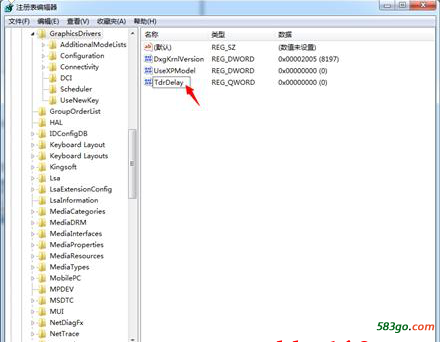
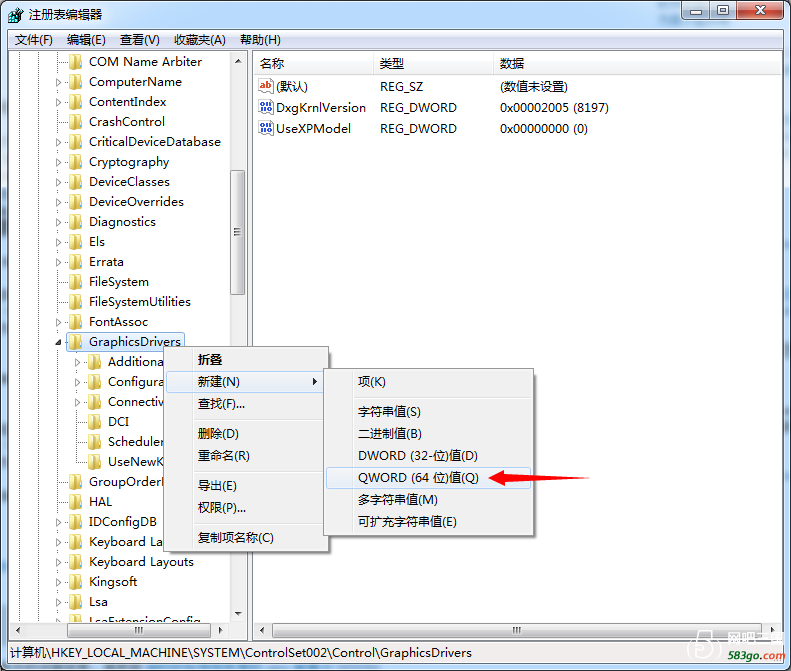
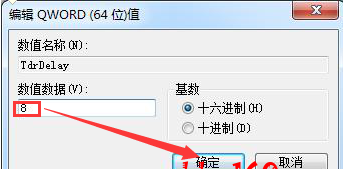
6. 系统中启用了Flash的沙盒模式与显卡驱动不兼容的
解决办法就是:关闭flash的沙盒模式
用记事本(需用管理员模式运行记事本)打开C:\windows\syswow64\macromed\flash mms.cfg ,在最后面添加一行:ProtectedMode=0,保存,重启即可。
如果没有mms.cfg,则用记事本新建一个即可
如果以上方法都不能解决问题,那建议换一个新系统包重新安装 |

